Recenze PDFpen & PDFpenPro: Klady, zápory a verdikt
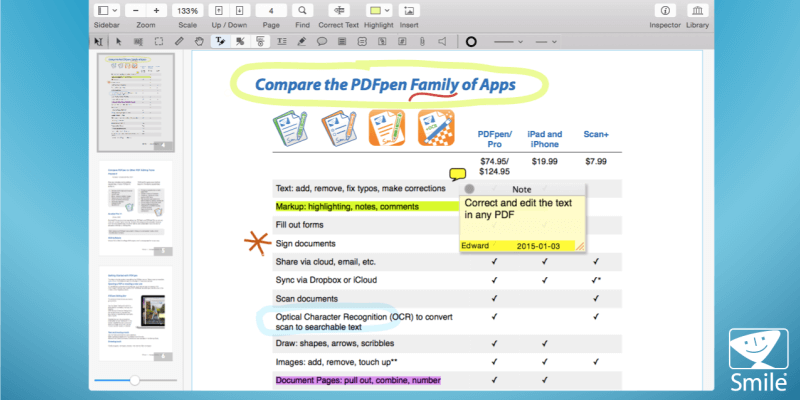
PDF pero
Shrnutí
PDF pero (Nyní Nitro PDF Pro) je snadno použitelný, ale výkonný editor PDF pro Mac. Soubory PDF můžete označit zvýrazněními, kresbami a komentáři. Můžete přidat nebo upravit text dokumentu. Můžete vyplnit formuláře a přidat podpis. Z papírových dokumentů můžete dokonce vytvářet prohledávatelné soubory PDF. Soubory PDF často považujeme za dokumenty pouze pro čtení.
Je to jako PDFpen vám dává superschopnost, která bývala doménou odborníků. PDFpen dokonce převede PDF do formátu DOCX aplikace Microsoft Word pro snadné úpravy. K dispozici je verze Pro s pokročilejšími funkcemi.
Na svém Macu již máte základní editor PDF – aplikace Apple Preview provádí základní značení PDF, včetně přidávání podpisů. Pokud je to vše, co potřebujete, nebudete muset kupovat další software. Ale pokud jsou vaše potřeby úprav pokročilejší, PDFpen a PDFpenPro vám poskytnou to nejlepší za vaše peníze. doporučuji je.
Co mám rád: Obsahuje všechny funkce pro označování a úpravy PDF, které potřebuji. Velmi snadné použití. Bezpečně rediguje citlivé informace. Užitečné pro vyplňování formulářů PDF.
Co nemám rád: Upravený text nepoužívá vždy správné písmo. Selhal pro některé recenzenty.
Důležité aktualizace: PDFpen získalo Nitro od června 2021 a PDFpen je nyní Nitro PDF Pro (k dispozici pro Windows i macOS). Obsah této recenze nebude aktualizován.
Co můžete dělat s PDFpen?
Dokumenty PDF jsou obvykle považovány za pouze pro čtení. PDF pero to všechno mění. Umožňuje vám upravovat text PDF, označovat dokument zvýrazňováním, kreslením a psaním vyskakovacích poznámek, vyplňovat formuláře PDF a dokonce měnit pořadí stránek.
S pomocí skener, pomůže vám také vytvářet soubory PDF z papírových dokumentů. Zde jsou hlavní výhody aplikace:
- Upravte a opravte text v dokumentech PDF.
- Zvýrazněte text, zakroužkujte slova a přidejte další jednoduché kresby do souborů PDF.
- Vytvářejte prohledávatelné soubory PDF z papírových dokumentů.
Je PDFpen kompatibilní s Windows?
PDFpen je aplikace pro macOS a verze je k dispozici pro iPhony a iPady. I když Smile vytvořil jejich verzi TextExpander program pro Microsoft Windows, neudělali totéž pro PDFpen.
Existuje však řada alternativ, které umožňují pracovat s dokumenty PDF ve Windows. Tyto zahrnují Adobe Acrobat Pro DC, ABBYY FineReader, Nitro Proa Foxit PhantomPDF.
PDFpen vs. PDFpenPro: Jaký je rozdíl?
Existují dvě verze aplikace. Jeden obsahuje všechny základní funkce, které většina lidí (včetně mě) potřebuje. Druhý přidává další funkce za příplatek a je zaměřen hlavně na ty, kteří potřebují vytvářet dokumenty a formuláře PDF. PDFpen stojí 74.95 $, zatímco verze Pro s plnějšími funkcemi stojí 124.95 $.
V této recenzi PDFpen se zabýváme funkcemi levnější verze. Co vám koupí dalších 50 dolarů? PDFpenPro má všechny funkce PDFpen a navíc následující:
- Přeměňte webové stránky na soubory PDF
- Výkonné nástroje pro vytváření forem
- Další možnosti exportu (Microsoft Excel, PowerPoint, PDF/A)
- Kontrola nad oprávněními
- Vytvářejte a upravujte obsahy
- Vytvářejte odkazy z adres URL
- PDF portfolia
Je používání PDFpen bezpečné?
Ano, použití je bezpečné. Spustil jsem a nainstaloval PDFpen na svůj iMac. Kontrola nenalezla žádné viry ani škodlivý kód.
Smile je společnost s dlouhou historií vytváření kvalitního softwaru pro Mac a má vynikající pověst v Apple komunitě. PDFpen používá a doporučuje mnoho renomovaných uživatelů počítačů Mac, včetně Davida Sparkse z podcastu Mac Power Users.
Obsah
Proč mi důvěřovat pro tuto recenzi PDFpen?
Jmenuji se Adrian Try. Počítače používám od roku 1988 a Macy na plný úvazek od roku 2009 a v průběhu těch let pro mě byly soubory PDF stále důležitější. Ve skutečnosti Finder právě našel 1,926 XNUMX PDF dokumentů na mém pevném disku. A to nepočítá s mnoha dalšími, které mám uloženy v Evernote, na Disku Google a jinde.
Mám velkou sbírku e-knih ve formátu PDF. Během let jsem shromáždil, zakoupil a vytvořil velké množství školicích kurzů a většina z nich jsou soubory PDF. Můj rodný list a další důležité dokumenty byly naskenovány jako PDF. Ve skutečnosti jsem se před několika lety stal téměř 100% bezpapírovým a strávil měsíce skenováním velkých stohů papírů do svého počítače jako PDF.
To vše bylo provedeno pomocí různých aplikací a skenerů. Slyšel jsem dobré recenze na PDFpen, ale dosud jsem to nikdy nezkusil. Byl jsem zvědavý, jak to vypadá, stáhl jsem si demo.
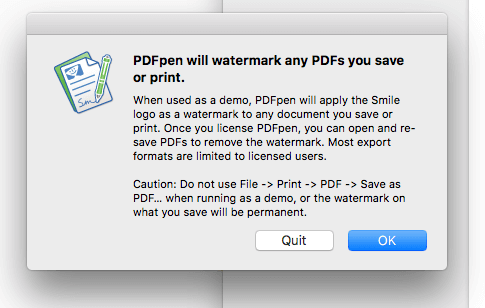
Aktivoval jsem také plnou verzi s licencí NFR, kterou poskytuje Smile. Vypadá to takto:
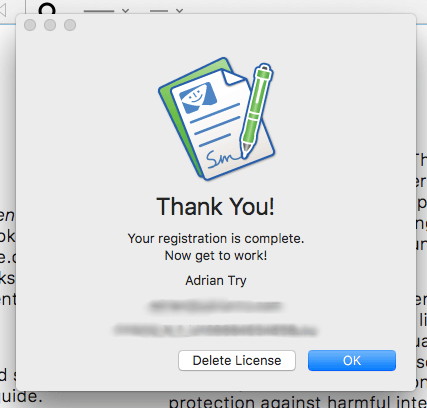
Recenze PDFpen: Co z toho máte?
Protože PDFpen je o provádění změn v dokumentech PDF, uvedu seznam všech jeho funkcí tak, že je vložím do následujících pěti sekcí. V každé podsekci nejprve prozkoumám, co aplikace nabízí, a poté se podělím o svůj osobní pohled.
1. Upravte a označte své dokumenty PDF
PDFpen je editor PDF, který vám umožňuje upravovat cokoli, co se objeví na stránce PDF, včetně textu, obrázků, příloh a anotací. PDF je běžně považováno za formát pouze pro čtení, takže veškerá tato síla může nezasvěcenému připadat jako kouzelník.
Možnost zvýrazňovat text a kreslit kroužky kolem odstavců může být velkou pomocí studentům při studiu a učitelům při hodnocení písemek. Tento druh označení také pravidelně používají editoři, když poukazují na to, kde je třeba provést opravy a změny. Schopnost upravovat text vám umožňuje opravit zvláštní překlep, který se dostal do PDF, aniž byste potřebovali přístup k původnímu zdrojovému dokumentu.
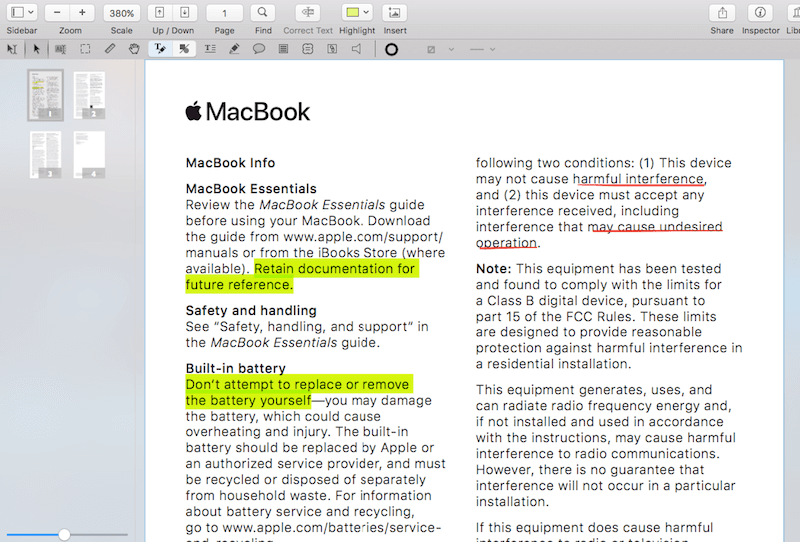
Zvýrazňování, kreslení a vytváření poznámek se provádí pomocí myši a pomocí příslušných tlačítek na panelu nástrojů. Chcete-li upravit text PDF, nejprve vyberte text, který chcete upravit nebo přidat, a poté klepněte na tlačítko Opravit text.
Na následujících snímcích obrazovky vidíte, jak měním „Prohlášení o shodě Kanady“ na „Prohlášení o shodě Austrálie“.
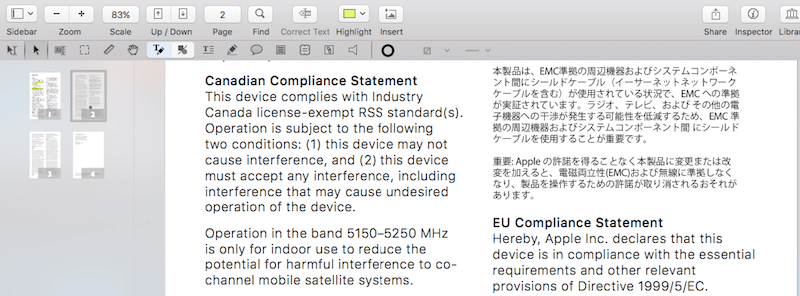
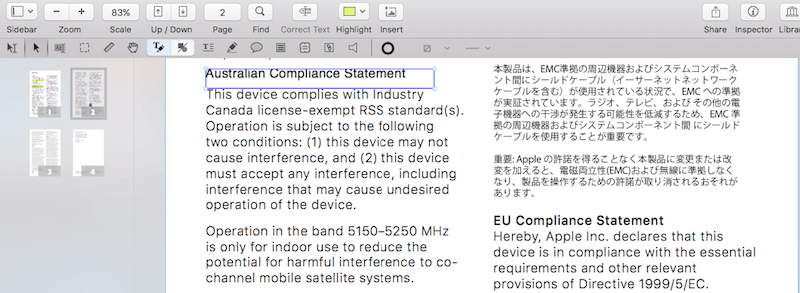
Všimněte si, že písmo použité pro nový text je velmi blízké, ale ne totožné s původním písmem. Umístění textu bylo také trochu jiné, ale dalo se snadno přesunout. I když to není velký problém, tento nadpis bude vypadat trochu jinak než ostatní. Když jsem to testoval v jiných dokumentech PDF, nezdálo se, že by to byl problém, pokud nebylo použito neobvyklé písmo.
Můj osobní postřeh: Soubory PDF nemusí být dokumenty pouze pro čtení. Označení dokumentu může být užitečné pro vaši vlastní referenci nebo při spolupráci na PDF s ostatními. A možnost přidávat a upravovat text přímo v PDF může být velmi užitečná, zvláště když nemáte přístup k původnímu dokumentu, ze kterého bylo PDF vytvořeno. PDFpen to vše usnadňuje.
2. Skenujte a OCR vaše papírové dokumenty
PDF je pravděpodobně nejlepší formát pro skenování papírových dokumentů do počítače. Ale pokud sken není OCRed, je to jen statická, neprohledatelná fotografie kusu papíru. Optické rozpoznávání znaků přemění tento obrázek na text s možností vyhledávání, což z něj činí mnohem cennější zdroj.
Můj osobní postřeh: Naskenované papírové dokumenty jsou mnohem užitečnější, když bylo použito optické rozpoznávání znaků. OCR aplikace PDFpen je vysoce přesná a ve vzácných případech, kdy dojde k chybě, ji můžete opravit sami.
3. Upravte osobní údaje
Čas od času budete muset sdílet dokumenty PDF, které obsahují text, který nechcete, aby ostatní viděli. Může to být adresa nebo telefonní číslo nebo nějaké citlivé informace. Redakce je místo, kde tyto informace skryjete (obvykle s černým pruhem), a je zvláště běžná v právním průmyslu.
PDFpen umožňuje redigovat text buď pomocí bloku, nebo jeho vymazáním. To se provádí výběrem textu a následným výběrem vhodné možnosti redakce z nabídky Formát. Na následujícím snímku obrazovky uvidíte dva odstavce, které byly redigovány vpravo. První byl redigován blokem, druhý vymazáním části textu.
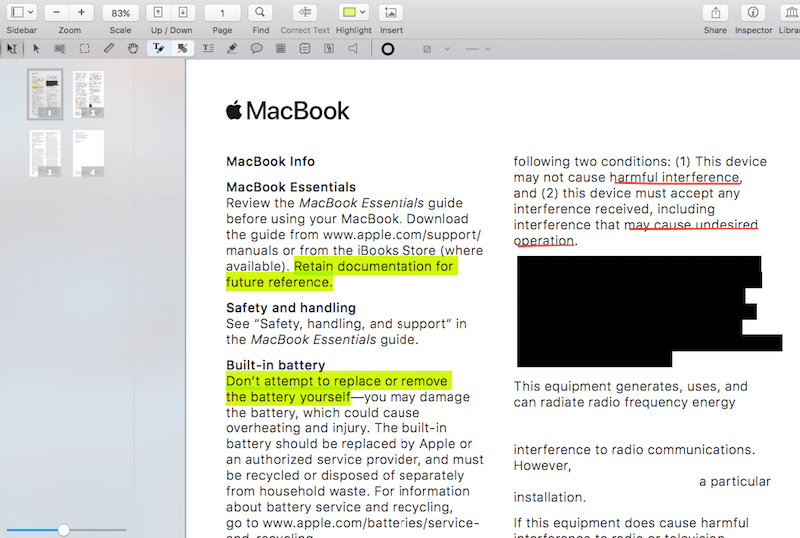
Můj osobní postřeh: Redakce je důležitá pro zabezpečení soukromých nebo citlivých informací. PDFpen dokončí práci rychle, jednoduše a bezpečně.
4. Podepište a vyplňte formuláře
PDFpen umožňuje vyplňovat formuláře PDF včetně přidání podpisu. Pokud chcete vytvářet formuláře, budete potřebovat PDFpenPro.
Před několika měsíci se moje rodina přestěhovala mezi státy. Potřebovali jsme vyřídit spoustu papírování, včetně vyplňování a podepisování nájemních dokumentů, ze vzdáleného místa. Ačkoli jsme v té době používali jinou aplikaci, PDFpen by takové úkoly velmi zjednodušil.
Chcete-li začít, budete muset naskenovat svůj podpis, přetáhnout jej do PDFpen a zprůhlednit pozadí, aby v dokumentu neskrývalo žádný text. Musíte to udělat pouze jednou.
Můj osobní pohled: Formuláře PDF představují pohodlný způsob vyplňování úředních dokumentů. Moje žena je zdravotní sestra a je to běžná součást jejího profesního života. PDFpen to usnadňuje.
5. Změna pořadí a odstranění stránek
Někdy můžete chtít změnit pořadí stránek vašeho PDF, například přepnout stránku 1 za stránku 3. V PDFpen je to jednoduchá operace přetažení.
V levém podokně v zobrazení miniatur (což je ve výchozím nastavení) vidíte stránku po stránce přehled dokumentu. Jednoduše přetáhněte stránku, kterou chcete přesunout, na její nové místo a je hotovo.
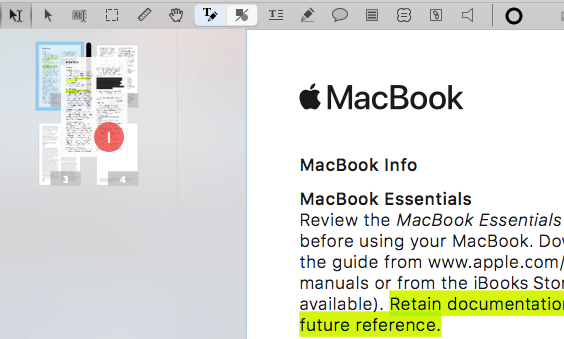
Můj osobní pohled: Před lety jsem si nechal profesionálně vytisknout tréninkový manuál. Uspořádání bylo trochu složité, stránky byly složeny, aby je bylo možné sešít a vytisknout oboustranně. K tomu musela tiskárna změnit pořadí stránek pomocí Adobe Acrobat Pro. Pro tak sofistikovanou práci by PDFpen nebylo tím nejlepším nástrojem, zvláště v rukou profesionála. Ale když přeskupíte jen pár stránek, udělá to rychle a jednoduše.
Důvody mého hodnocení
Účinnost: 5/5
PDFpen umí vše, co v editoru PDF potřebuji: základní značkování, vytváření poznámek a komentářů a základní úpravy. Ve skutečnosti je schopen dělat většinu věcí, které Adobe Acrobat Pro umí, ale bez strmé křivky učení.
Cena: 4.5 / 5
PDFpen nabízí podobné funkce jako jeho konkurenti za mnohem přívětivější cenu. To je skvělé. Ale 75 $ je stále vysoká cena, kterou musíte zaplatit, pokud aplikaci nepoužíváte pravidelně. Možná by běžné uživatele programu oslovilo PDFpen Basic s méně funkcemi za přibližně 25 USD.
Snadné použití: 5 / 5
Úpravy PDF jsou známé jako složité a technické. Adobe Acrobat Pro tuto pověst dostojí. Oproti tomu PDFpen je označování a základní úpravy dětskou hrou.
Podpora: 4/5
Web Smile obsahuje užitečné video tutoriály pro PDFpen, stejně jako stručné často kladené otázky a podrobnou znalostní databázi. K dispozici je také obsáhlá uživatelská příručka ve formátu PDF. Podporu můžete kontaktovat e-mailem nebo online formulářem a Smile tvrdí, že tvrdě pracují na tom, aby odpověděli do 24 hodin, a obvykle reagují mnohem rychleji. Během kontroly jsem neměl potřebu kontaktovat podporu.
Alternativy k PDFpen
- Adobe Acrobat Pro byla první aplikací pro čtení a úpravu dokumentů PDF a stále je jednou z nejlepších možností. Je to však dost drahé. Roční předplatné stojí 179.88 $. Přečtěte si náš celý Acrobat recenze.
- PDFelement je další cenově dostupný editor PDF, který stojí 79 USD (standardní) nebo 129 USD (profesionální). Přečtěte si naše Recenze PDFelement.
- PDF Expert je rychlý a intuitivní editor PDF pro Mac a iOS. Při čtení PDF vám rozsáhlá sada nástrojů pro poznámky umožňuje zvýrazňovat, dělat si poznámky a čmárat. Přečtěte si náš celý PDF expertní recenze.
- ABBYY FineReader je uznávaná aplikace, která sdílí mnoho funkcí s PDFpen. Ale také přichází s vyšší cenou. Přečtěte si naše Recenze FineReaderu zde.
- Apple Preview: Počítače Mac Náhled aplikace umožňuje nejen prohlížet dokumenty PDF, ale také je označovat. Panel nástrojů Markup obsahuje ikony pro skicování, kreslení, přidávání tvarů, psaní textu, přidávání podpisů a přidávání vyskakovacích poznámek.
závěr
PDF je běžný formát pro sdílení uživatelských příruček, školicích materiálů, oficiálních formulářů a akademických prací. Je to nejblíže papíru, se kterým můžete na počítači pracovat. PDFpen vám umožní udělat ještě více s vaší sbírkou PDF.
Studenti mohou studovat efektivněji zvýrazňováním, kroužkováním textu a vytvářením poznámek přímo do svých poznámek ve formátu PDF. Učitelé a editoři mohou označit PDF, aby svým studentům nebo autorům ukázali, jaké změny jsou nutné. Spotřebitelé mohou vyplňovat formuláře PDF a dokonce přidávat svůj podpis k oficiálním dokumentům.
Pokud jsou soubory PDF velkou součástí vašeho života, potřebujete PDFpen. Obsahuje většinu funkcí svých konkurentů, ale za přijatelnější cenu. A jeho použití je mnohem jednodušší. Doporučuji to.
Takže, co si myslíte o této recenzi PDFpen? Zanechte komentář níže.
poslední články